在使用戴尔电脑时,有时我们可能需要重新安装操作系统,特别是当我们遭遇系统崩溃或病毒入侵等问题时。本文将为您提供详细的戴尔电脑Win7系统安装教程,帮助您轻松完成操作系统的重新安装。
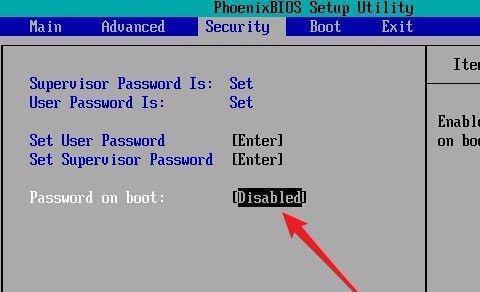
1.准备工作
在重新安装操作系统之前,您需要准备一些必要的材料和文件,以确保安装顺利进行。您需要备份重要的个人文件和数据,并确保您拥有Windows7系统安装光盘或USB启动盘。
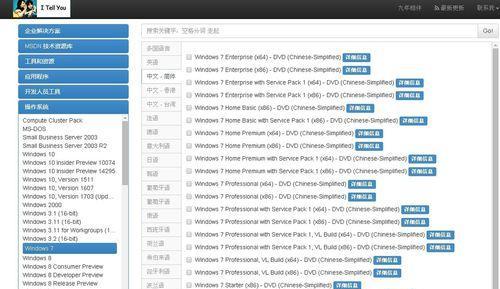
2.检查硬件兼容性
在安装Windows7之前,您应该检查您的戴尔电脑是否兼容该操作系统。您可以访问戴尔官方网站,查找您的电脑型号,以获取与Windows7兼容的驱动程序和软件。
3.进入BIOS设置
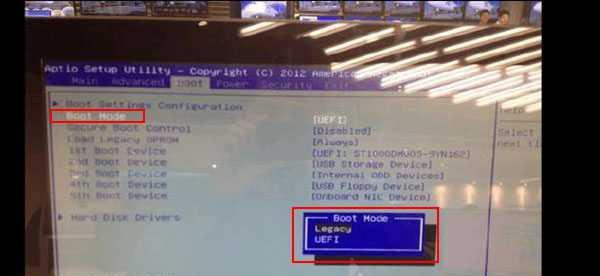
在开始安装过程之前,您需要进入计算机的BIOS设置,并将启动顺序更改为光驱或USB启动盘。这样,您的戴尔电脑将从安装介质而不是硬盘启动。
4.开机并选择启动设备
重新启动您的戴尔电脑,并按照屏幕上显示的提示,选择从光驱或USB启动盘启动。这将启动Windows7安装程序。
5.选择语言和区域设置
在安装程序启动后,您需要选择适合您的语言和区域设置。确保选择正确的选项,以便系统能够以您熟悉的方式工作。
6.接受许可协议
在继续安装之前,您需要接受Windows7的许可协议。仔细阅读并理解协议内容,然后点击“同意”按钮。
7.确定安装类型
在安装过程中,您需要选择“自定义”或“升级”选项。如果您要清除计算机上的所有数据并进行全新安装,请选择“自定义”选项。
8.创建分区
在自定义安装选项中,您可以创建或删除分区,并对硬盘进行格式化。根据您的需求,进行相应的操作。
9.安装系统文件
一旦分区设置完成,系统将开始安装必要的文件和驱动程序。这个过程可能需要一些时间,请耐心等待。
10.设置用户名和密码
在安装过程中,系统会要求您设置计算机的用户名和密码。确保您选择一个安全的密码,并记住它以便以后使用。
11.更新和激活系统
安装完成后,您需要进行系统更新以确保您的戴尔电脑具有最新的补丁和驱动程序。同时,您还需要激活Windows7系统,以获得完整的功能和正版认证。
12.安装必要的驱动程序
通过访问戴尔官方网站或使用预装的驱动程序光盘,您需要安装戴尔电脑所需的所有驱动程序。这将确保各种硬件设备能够正常工作。
13.安装常用软件
根据个人需求,您还可以安装一些常用的软件,如办公套件、浏览器、媒体播放器等。这将使您的戴尔电脑更加实用。
14.恢复个人文件和数据
在重新安装操作系统后,您可以将备份的个人文件和数据复制回计算机。确保您使用最新的备份,并检查文件是否完整。
15.完成安装
恭喜您!您已成功完成了在戴尔电脑上安装Windows7系统的整个过程。现在,您可以享受新安装的系统带来的稳定性和功能。
通过本文提供的详细步骤和指导,您应该能够轻松地在戴尔电脑上安装Windows7系统。请注意备份重要的文件和数据,并始终确保您的系统处于最新和安全的状态。祝您使用愉快!
























